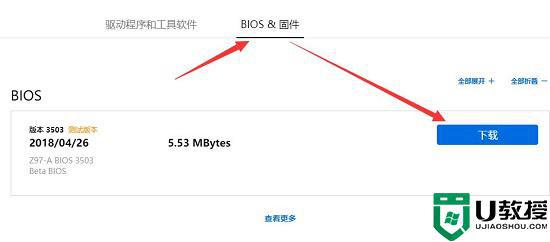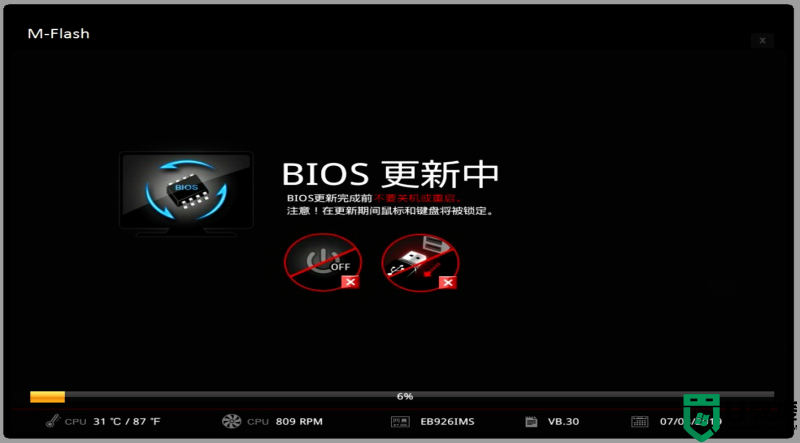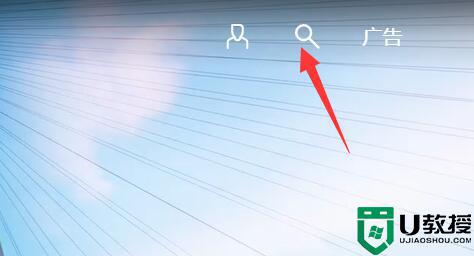怎么升级主板bios 更新bios教程
时间:2021-09-22作者:zhong
在电脑上,电脑硬件也是需要升级版本的,就比如说主板bios,当然更新了主板后也会加快我们电脑运行性能,但是有很多用户是不会升级主板bios,那么怎么升级主板bios呢,更新主板需要进入bios界面,下面小编给大家分享升级主板bios的教程。
解决方法:
1、在华硕主板BIOS中,点击F7选项进入高级设置。
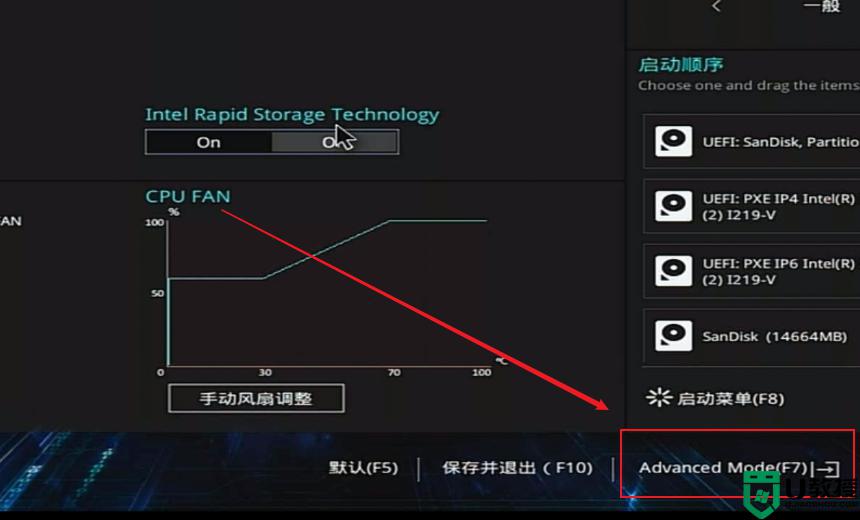
2、在高级设置里,点击工具。
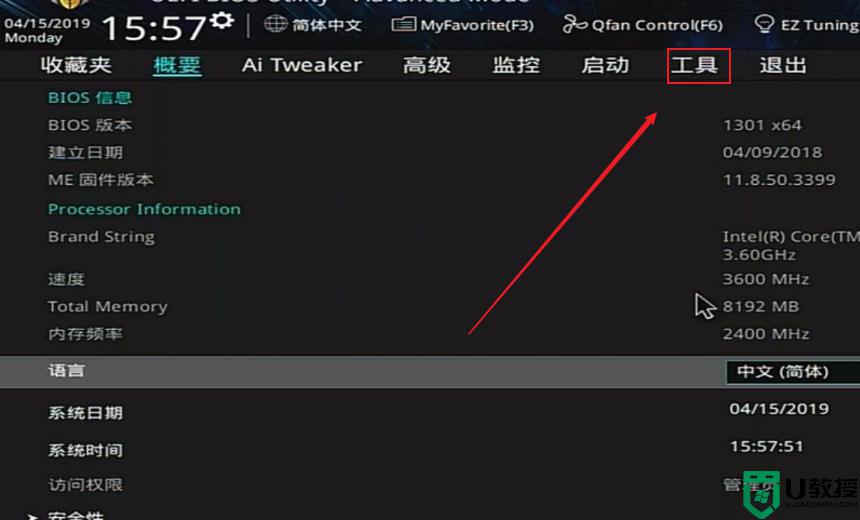
3、进入工具页面后,点击华硕升级BIOS应用程序。
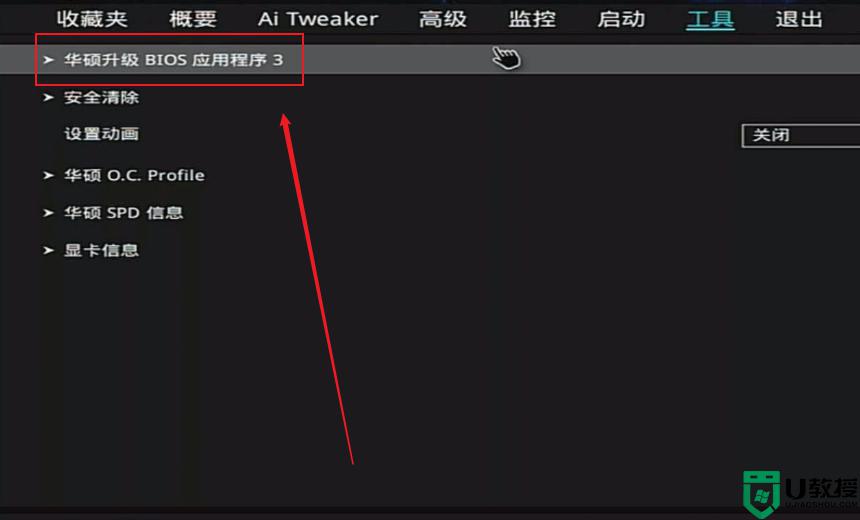
4、选择升级BIOS方式。
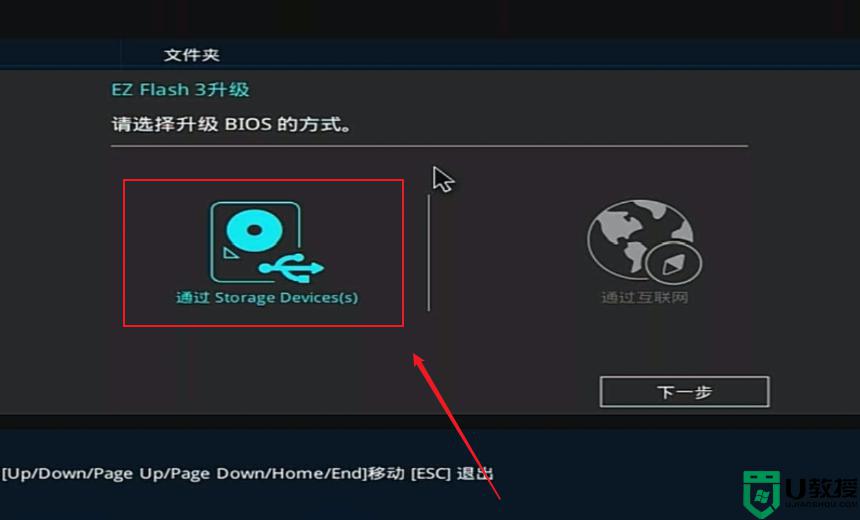
5、然后选择BIOS升级文件。
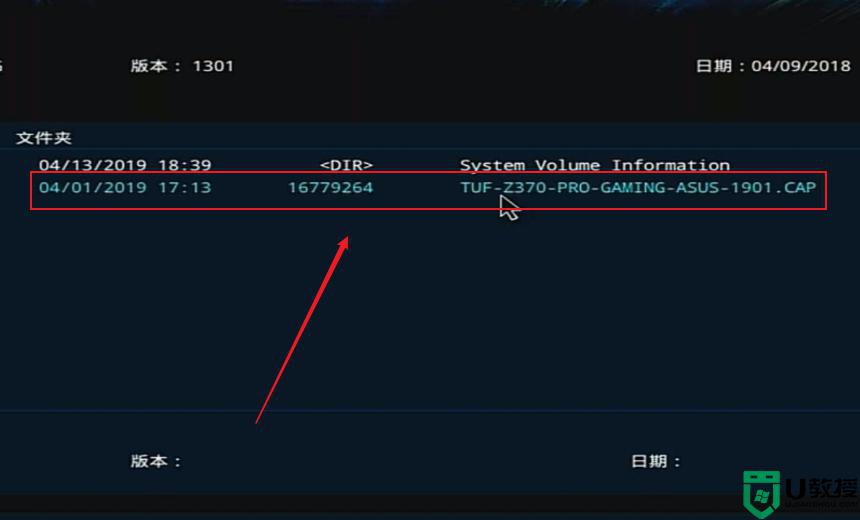
6、在弹出的页面中选择YES。
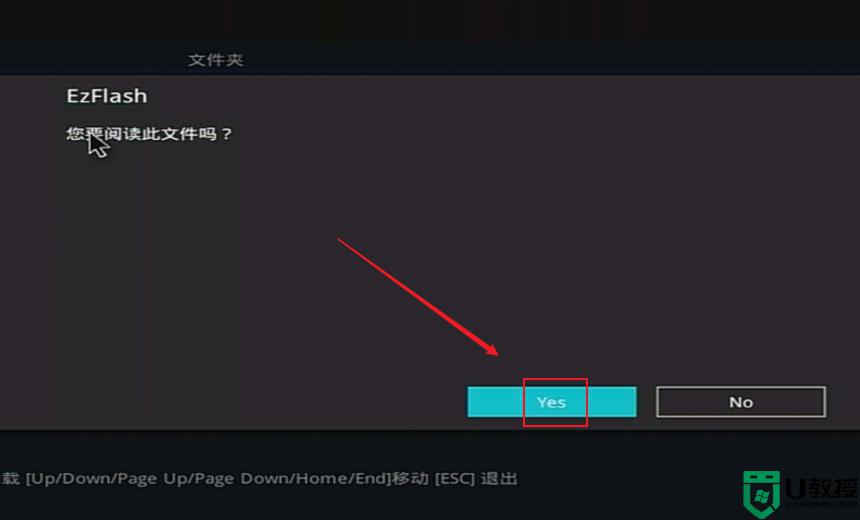
7、再次点击YES,确定升级。
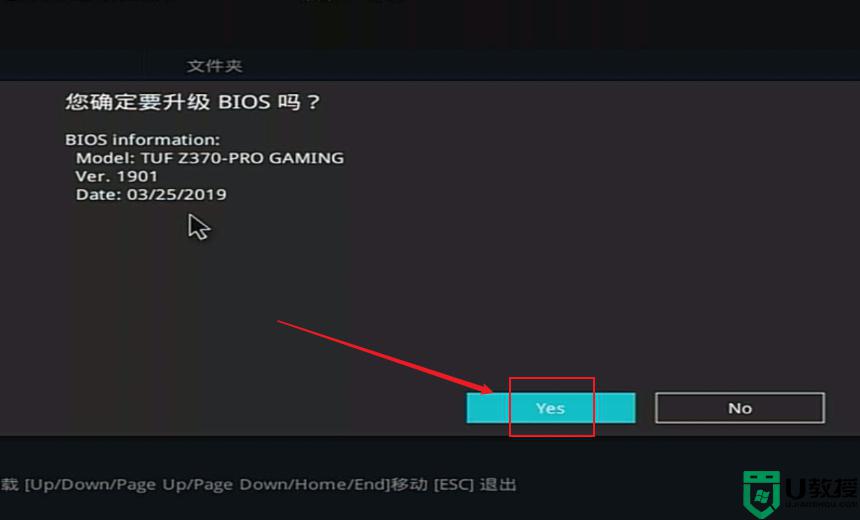
8、等待进度条完毕,完成升级。
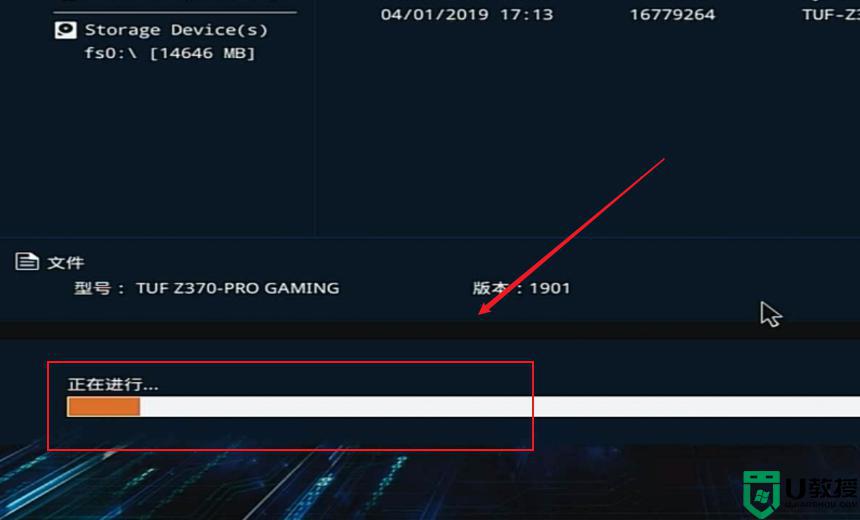
以上就是升级主板bios的教程,要是bios的版本很低不兼容的话,可以按上面的方法来进行操作。